Аривация почты outlook windows. Аривация почты outlook windows
 Скачать 292.87 Kb. Скачать 292.87 Kb.
|
|
Аривация почты outlook windows. Нажимаем «Файл» 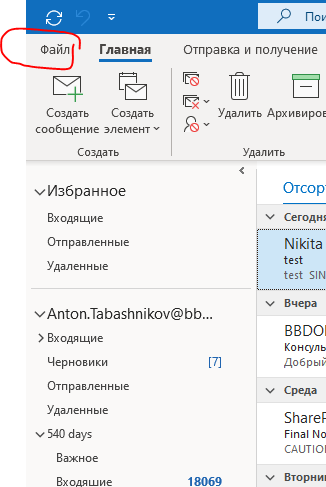 Далее «Инструменты»-> «Удалять старые элементы» 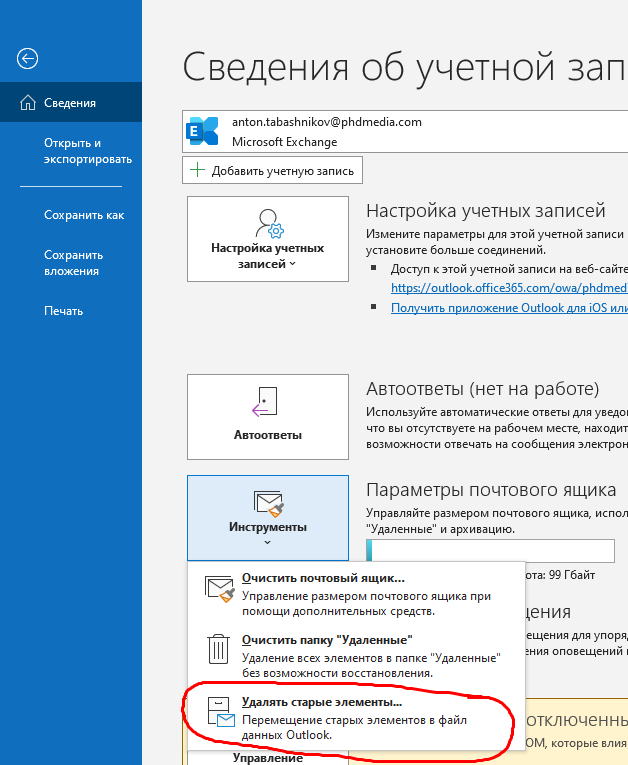 Далее выбираем весь свой почтовый ящик как на скриншоте 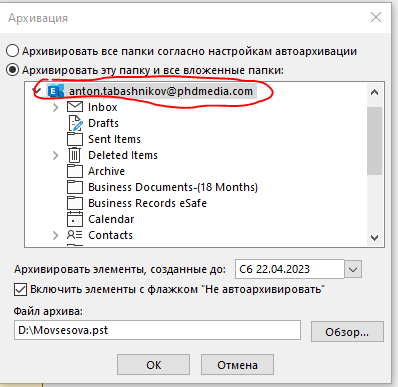 Темная область должна стоять на всем почтовом ящике, только в этом случае заархивируются все подпапки, в противном случае в архив попадет только выделенная папка Далее выбираем дату до которой необходимо заархировать почту. Как минимум необходимо выбрать сегодняшнее число. Для попадания в архив встреч, которые будут в будущем лучше выбрать даты из будущего (рекомендуем поставить дату на 1 год больше сегодняшней) 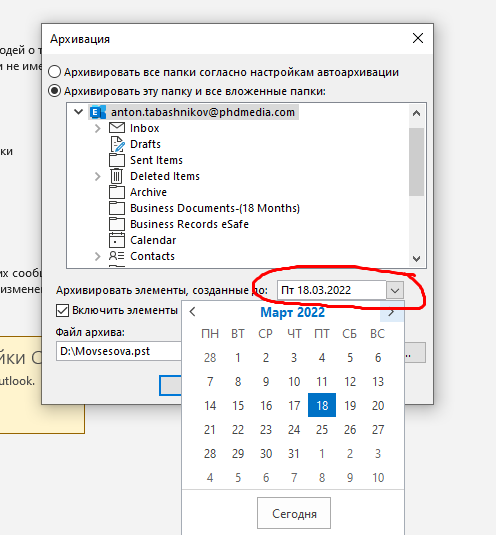 Далее выбираем место куда сохранится архив и его имя через поле «Файл Архива» и кнопку обзор. (Имя файла рекомендуем сделать следующим: Фамилия и Ваше агенство пример: Tabashnikov_PHD). 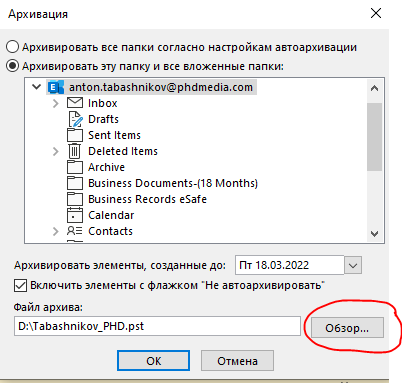 Место хранения выбираем в зависимости от свободного места на компьютере по умолчанию архив сохранится на диске С, если на нем мало места и есть дополнительный диск D в Вашем компьютере рекомендуем выбрать его 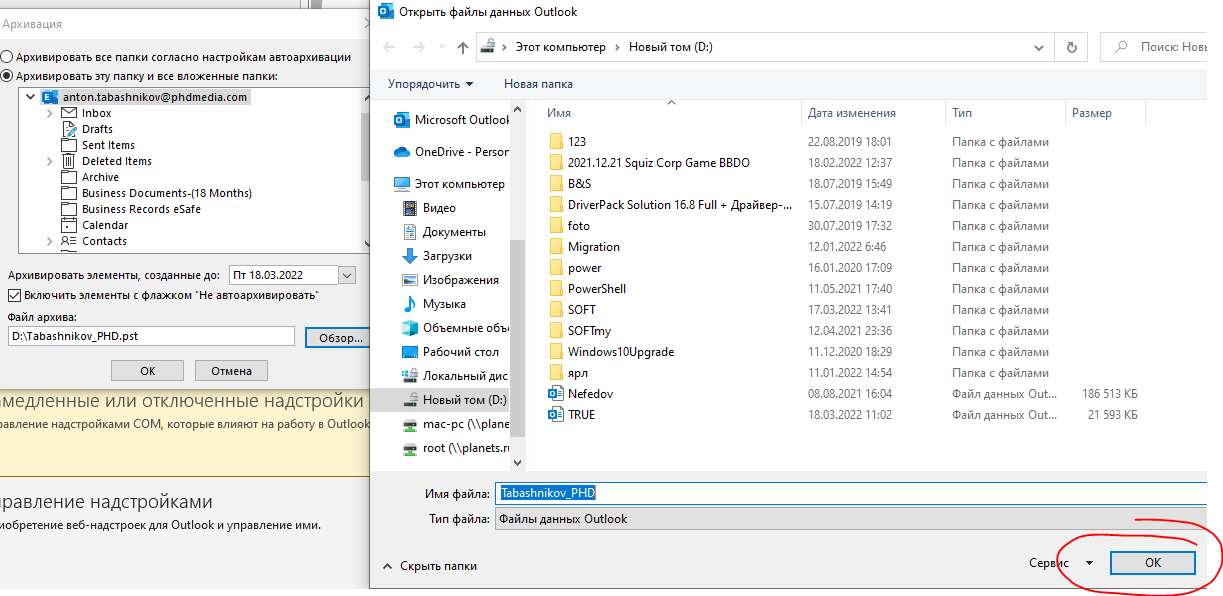 Жмем кнопку Ок в окне проводника после выбора места сохранения и кнопку Ok в окне Архивация 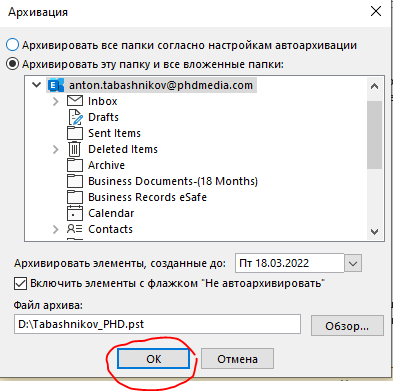 После этого начнется архивация это будет видно в строке состояния outlook (самая нижняя панель в outlook) 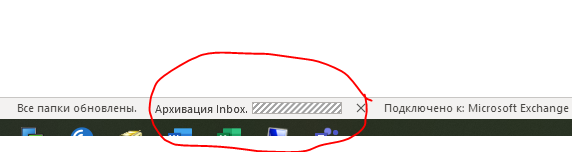 Пока идет архивация и этот ползунок бегает не выключайте outlook и не перезагружайте компьютер. |
